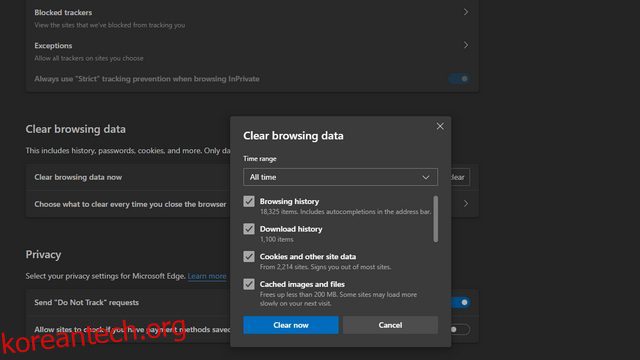요즘 페이스북은 사용자들 사이에서 인기를 잃고 있을지 모르지만 저에게는 재미있는 동물 동영상과 가슴 훈훈한 구조 이야기를 볼 수 있는 곳으로 남아 있습니다. 그러나 귀여운 고양이(또는 개) 동영상을 보고 있을 때 Facebook 계정에서 로그아웃하면 속상한 경험이 될 수 있습니다. Facebook에서 임의 로그아웃 문제를 겪고 계시다면 제대로 찾아오셨습니다. 이 기사에서는 Facebook이 자동으로 로그아웃될 때 이를 해결하기 위해 시도할 수 있는 몇 가지 사항을 공유했습니다.
목차
Facebook에서 계속 로그아웃할 때의 8가지 수정 사항(2022)
1. 브라우저 쿠키 지우기
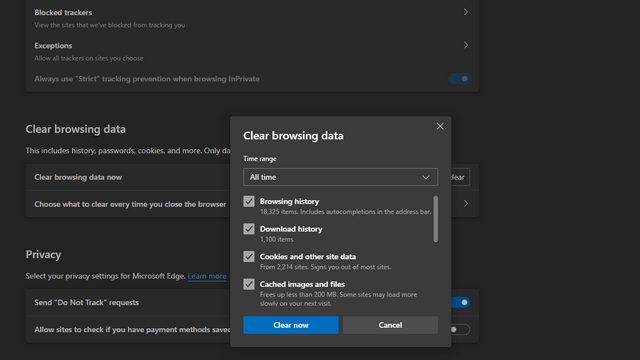
쿠키가 손상되면 Facebook을 포함하여 로그인한 웹사이트에서 탐색 세션이 만료될 수 있습니다. 이를 해결하려면 브라우저의 쿠키를 지워야 합니다. Edge에서 쿠키를 지우려면 개인 정보 보호, 검색 및 서비스 -> 인터넷 사용 기록 지우기 -> “쿠키 및 기타 사이트 데이터”를 지우고 지울 항목 선택을 방문하세요. Chrome 사용자인 경우 링크된 가이드를 확인하여 Google Chrome에서 쿠키를 삭제할 수 있습니다.
2. 페이스북 캐시 지우기
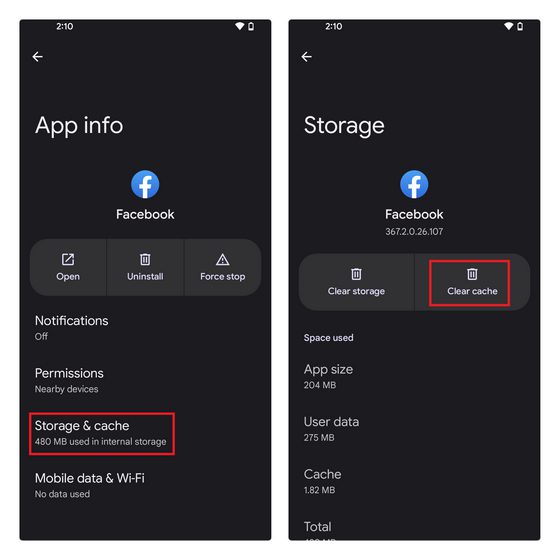
Facebook이 휴대전화에서 로그아웃하는 경우 앱의 캐시를 지워볼 수 있습니다. 앱 서랍에서 Facebook 앱을 길게 누르고 “앱 정보”를 탭하여 Facebook의 앱 정보 페이지에 액세스합니다. 거기에 도착하면 “저장소 및 캐시”를 누르고 “캐시 지우기”를 눌러 Facebook의 캐시를 지웁니다.
3. 활성 세션 확인
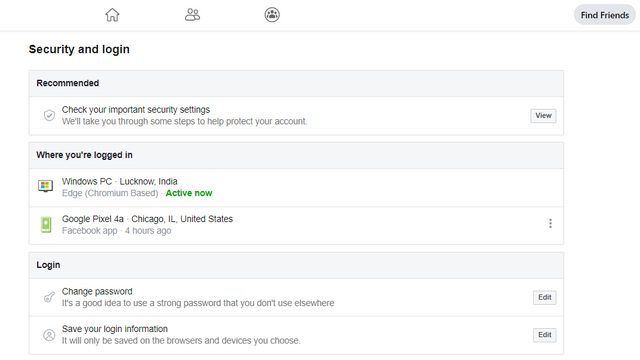
Facebook에서 비정상적으로 로그아웃되는 경우 다른 사람이 귀하의 계정에 액세스했을 수 있습니다. 활성 Facebook 세션을 확인하여 익숙하지 않은 새 장치에 계정이 로그인되어 있는지 확인할 수 있습니다. 활성 Facebook 세션을 확인하려면 설정 -> 보안 및 로그인 -> 로그인한 위치로 이동하여 인식할 수 없는 장치를 찾으십시오. 알 수 없는 기기를 찾으면 기기를 제거하고 Facebook 비밀번호를 변경하세요.
4. 연결된 타사 앱 검토
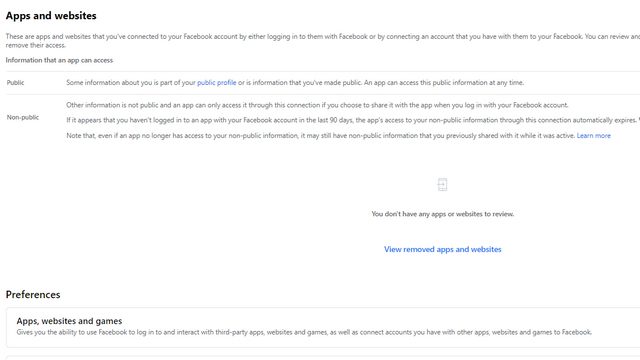
또한 확인할 가치가 있는 것은 연결된 앱입니다. 타사 앱과 웹사이트가 서비스에 가입하기 위해 Facebook 계정에 액세스하도록 허용했을 수 있습니다. 이것은 신뢰할 수 있는 타사 통합의 문제는 아니지만 신뢰할 수 없는 서비스에 로그인할 때 보안 위험이 될 수 있습니다. 연결된 앱을 검토하려면 설정 -> 앱 및 웹사이트로 이동하여 알 수 없는 서비스에 대한 액세스를 제거하세요.
5. 의심스러운 브라우저 확장 프로그램 확인
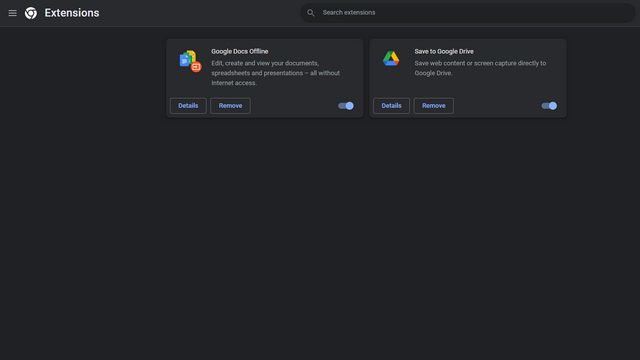
설치된 브라우저 확장을 검토하여 최근에 악성 확장을 설치했는지 확인할 수 있습니다. 설치된 브라우저 확장 프로그램을 보려면 Chrome의 경우 chrome://extensions, Edge의 경우 edge://extensions, Firefox의 경우 about:addons를 방문하세요. 브라우저 확장 프로그램에 대해 말하면 최고의 Google Chrome 확장 프로그램 목록에서 신뢰할 수 있는 브라우저 확장 프로그램을 찾을 수 있습니다.
6. 광고 차단기 비활성화
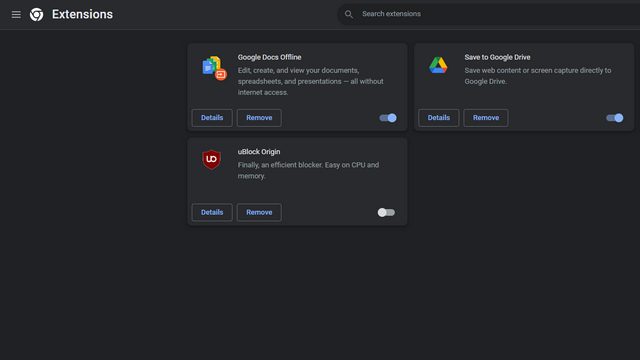
호환되지 않는 광고 차단기로 인해 Facebook 세션이 만료될 수도 있습니다. 광고 차단기를 비활성화하거나 시크릿 모드에서 로그인하여 Facebook에서 로그아웃하는 이유가 광고 차단으로 인한 것이 아닌지 확인할 수 있습니다. 호환성 문제를 피하기 위해 광고 차단기에서 Facebook을 허용하는 것도 고려할 수 있습니다.
7. 자동 로그인 활성화
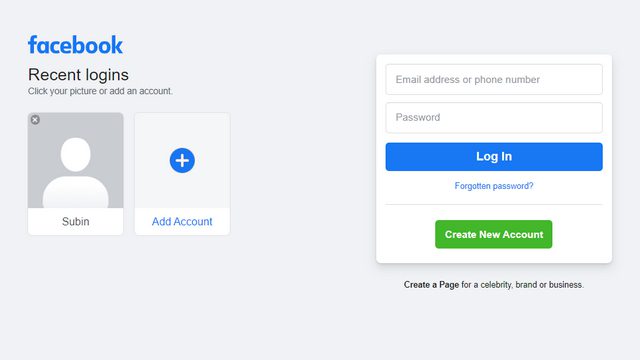
계정에 로그인된 상태를 유지하려면 Facebook의 자동 로그인 기능을 사용할 수 있습니다. 로그인할 때 “비밀번호 기억하기” 확인란을 선택하면 모든 설정이 완료됩니다. 이 기능을 사용하면 로그인 화면에서 프로필 사진을 클릭하여 비밀번호를 입력하지 않고도 바로 로그인할 수 있습니다. 편리하지만 동료와 공유하는 시스템이 아닌 개인 시스템에서 사용하고 있는지 확인하십시오.
8. 페이스북 앱 업데이트
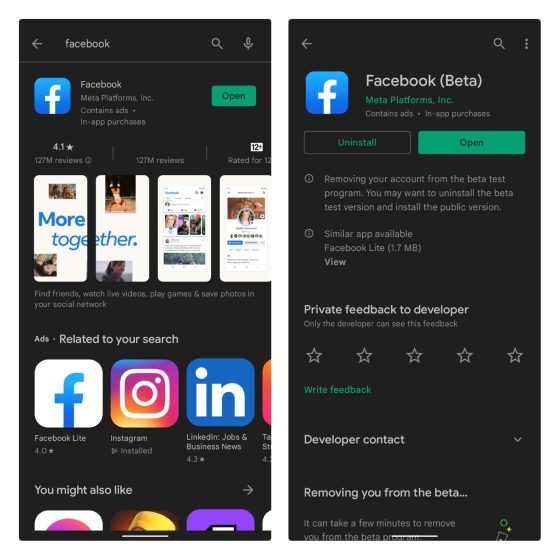
어떤 단계도 도움이 되지 않았다면 새로운 업데이트로 인해 계정에서 로그아웃되는 경우에 대비하여 Facebook 앱 업데이트를 시도할 수 있습니다. Play 스토어 및 App Store에서 Facebook 앱 목록을 열고 앱을 업데이트합니다. 업데이트로 문제가 해결되지 않으면 Facebook을 제거하고 다시 설치할 수도 있습니다.
Facebook에 로그인 상태 유지
따라서 Facebook이 자동으로 로그아웃될 때 Facebook을 수정하기 위한 가이드의 끝 부분으로 이동합니다. 이 수정 사항이 중단 없는 Facebook 탐색 환경으로 돌아가는 데 도움이 되었기를 바랍니다. 브라우저 캐시와 쿠키를 지우든 단순히 앱을 업데이트하든 이 문제를 해결하는 데 어떤 방법이 도움이 되었는지 알려주십시오. 그건 그렇고, Facebook이 귀하의 계정을 비활성화한 경우 잠긴 Facebook 계정을 복구하기 위해 확인할 수 있는 별도의 가이드가 있습니다.